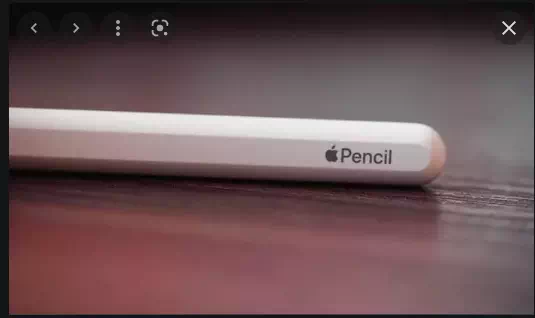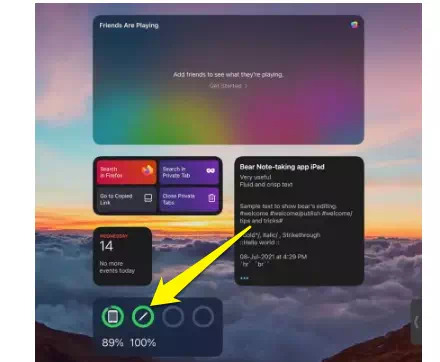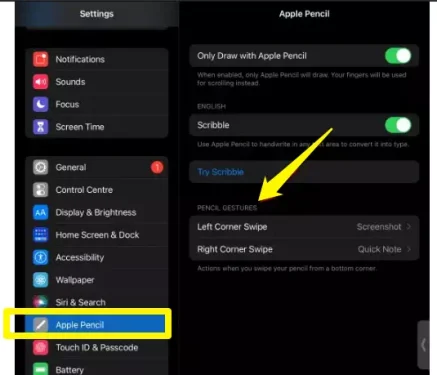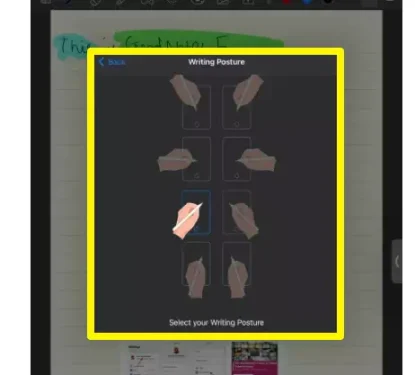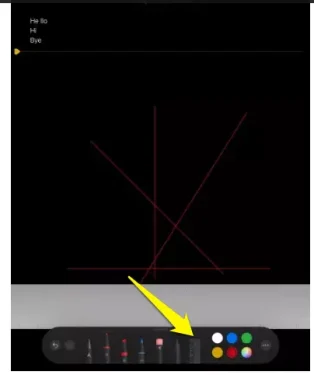කලාකරුවන්ට සහ වෘත්තිකයන්ට තෝතැන්නක් වීමට අමතරව, iPad විනෝදාස්වාදයේ මධ්යස්ථානය සහ වඩාත්ම වැදගත් කාර්යය ඉටු කිරීමේ මධ්යස්ථානය බව ඔප්පු වී ඇත. එපමණක් නොව, ඔබට ඕනෑම පරම්පරාවක ඇපල් පැන්සලක් තිබේ නම්, iPad වටා ගමන් කිරීම සහ වටිනා කාලය ඉතිරි කර ගැනීම කොතරම් පහසුදැයි ඔබ දැනටමත් දන්නවා. කෙසේ වෙතත්, ඔබ ඔබේ ඇපල් පැන්සල එහි සම්පූර්ණ විභවය සඳහා භාවිතා කළ හැකි හොඳම ක්රම පිළිබඳව ඔබ නොදන්නවා විය හැක. එබැවින්, ඔබට Apple පැන්සලක් හිමි නම් සහ එයින් උපරිම ප්රයෝජන ගැනීමට අවශ්ය නම්, 20 දී ඔබේ අත්දැකීම වැඩි කර ගැනීමට ඔබට භාවිත කළ හැකි හොඳම Apple Pencil ඉඟි සහ උපක්රම 2021 ලැයිස්තුවක් අපි නිර්මාණය කර ඇත්තෙමු.
ඇපල් පැන්සල් ඉඟි සහ උපක්රම (2021)
මෙම ලිපියේ සරල Apple Pencil සාමාන්ය ඉඟි පමණක් නොව උසස් අභිනයන් සහ ඔබේ කාර්යය ඉක්මනින් සහ කාර්යක්ෂමව කිරීමට ඔබට භාවිතා කළ හැකි හොඳම iPadOS 15 විශේෂාංග වලින් එකක් ද අඩංගු වේ. ඔබ කැමති ඕනෑම Apple Pencil උපක්රමයකට පැනීමට පහත වගුව භාවිතා කරන්න.
1. ඔබගේ ඇපල් පැන්සල ක්ෂණිකව යුගල කරන්න
නව උපාංගයක් ලබා ගැනීමේ හැඟීම අපි කවුරුත් දන්නා නමුත් දුරකථනය හෝ ටැබ්ලටය බ්ලූටූත් හරහා එය හඳුනා ගන්නා තෙක් අපි නිමක් නැතිව බලා සිටිමු. Apple Pencil එකේ එහෙම ප්රශ්නයක් නෑ.
මට පළමු පරම්පරාව ඇපල් පැන්සල, ඇපල් පැන්සලේ පිටුපස කවරය ඉවත් කරන්න සහ සම්බන්ධකය ඇතුල් කරන්න iPad මත අකුණු වරාය තුළට.
සමඟ වැඩ කරන්නේ: ඇපල් පැන්සලේ පළමු පරම්පරාව
අයිතිකරුවන් අවශ්යයි දෙවන පරම්පරාවේ අයිපෑඩ් පැත්තේ ඇති චුම්බක සම්බන්ධකයට ස්ටයිලස් සවි කිරීමට ඇපල් පැන්සල.
පියවර දෙකම සඳහා, සක්රිය කිරීමට වග බලා ගන්න බ්ලූටූත් ඔබගේ iPad මත. ඇමුණුමෙන් පසු, ඔබට සරල යුගල පණිවිඩයක් පෙනෙනු ඇත. ක්ලික් කරන්න" යුගල" වනු ඇත වැඩිදුර පියවරකින් තොරව ඇපල් පැන්සල සකසන්න!
සමඟ වැඩ කරන්නේ: ඇපල් පැන්සල දෙවන පරම්පරාව
2. iPad අගුලු දමා ඇති Apple Pencil භාවිතා කරන්න
එබැවින් ඔබ Quick Note විශේෂාංගයට ආදරය කළ නමුත් ඔබගේ iPad අගුළු හැරීමෙන් තොරව දේවල් සටහන් කිරීමට අවශ්ය වේ. හොඳයි, ඔබට වාසනාවන්තයි, මෙය කිරීමට ඔබට ප්රයෝජන ගත හැකි විශේෂාංගයක් තිබේ. ඔයාට කරන්න තියෙන්නේ Apple Pencil එක ගන්න එක විතරයි සහ එය වරක් ක්ලික් කරන්න අගුළු තිරය මත. ඔබගේ iPad අගුළු හැරීමෙන් තොරව ඔබට අවශ්ය ඕනෑම දෙයක් ලිවීමට සහ ඇඳීමට හැකි නව සටහනක් විවෘත වේ. ඔබ සාදන සියලුම සටහන් ගබඩා කෙරේ සටහන් යෙදුම ඔබට එය පසුව සංස්කරණය කළ හැකි ස්ථානය.
මෙම විශේෂාංගය ඔබ වෙනුවෙන් ක්රියා නොකරන බව පෙනේ නම්, එය බොහෝ විට පෙරනිමියෙන් ක්රියා විරහිත කළ යුතුය. යන්න විතරයි සැකසුම් > සටහන් සහ යටතේ අගුළු තිරය සහ පාලන මධ්යස්ථානය, ඔබට එය ධාවනය කළ හැකිය. ඔබට එය සැම විටම නව සටහනක් සෑදීමට හෝ අවසාන සටහන නැවත ආරම්භ කිරීමටද සැකසිය හැක.
සමඟ වැඩ කරන්නේ: XNUMX වන සහ XNUMX වන පරම්පරාවේ ඇපල් පැන්සල
3. ඇපල් පැන්සලෙන් ලියන්න
iPadOS 14 හි මුලින් හඳුන්වා දුන් Scribble ප්රබල විශේෂාංග සමඟ Apple Pencil වැඩිදියුණු කරන ප්රයෝජනවත් අංගයක් ලෙස පවතී. Scribble භාවිතා කිරීමෙන් Apple පැන්සලේ අග වැඩි කරන සහ සංස්කරණ කාර්යයන් එකතු කරන උපක්රම රාශියක් ගෙන එයි.
ඔබට ඔබේ අත් අකුරු ලිවීමට පරිවර්තනය කිරීමට Scribble භාවිතා කළ හැකි අතර, එය සරලව පරිලෝකනය කිරීමෙන් පාඨයේ කොටසක් මකා දැමිය හැක. එපමණක් නොව, ඔබට තෝරා ගැනීමට අවශ්ය පෙළ මත රේඛාවක් අඳින්න, වාක්ය අතර වචනයක් ඇතුළු කිරීමට සහ අක්ෂර එකට එකතු කිරීමට හෝ ඉවත් කිරීමට පවා හැකිය.
ඔබගේ iPad මත Scribble සබල කිරීමට, යන්න සැකසුම් > ඇපල් පැන්සල සහ සක්රිය කරන්න ලියන්න සහ ඔබ සියල්ල සූදානම් . ඔබට පහසුවෙන් පෙළ සංස්කරණ යෙදුම් හරහා scribble භාවිතා කළ හැක.
සමඟ වැඩ කරන්නේ: XNUMX වන සහ XNUMX වන පරම්පරාවේ ඇපල් පැන්සල
4. Apple Pencil scribble gestures භාවිතා කරන්න
Scribble විශේෂාංගය ප්රයෝජනවත් වන අතර, ඔබට පෙළ මකා දැමීමට, පෙළ කිහිපයක් තෝරා ගැනීමට සහ වෙනත් පොදු ක්රියා කිරීමට අවශ්ය නම් එය භාවිතා කිරීම කරදරකාරී විය හැක. වාසනාවකට මෙන්, Scribble විශේෂාංගය ඔබේ ජීවිතය ඇත්තෙන්ම පහසු කළ හැකි ඇත්තෙන්ම ප්රයෝජනවත් අභිනයන් සමූහයක් සමඟින් පැමිණේ. මෙම අභිනයන් අවබෝධාත්මක වන අතර භාවිතා කිරීමට පහසුය. ඔබට භාවිතා කළ හැකි Apple Pencil scribble gestures මෙන්න:
- පෙළ මකන්න: ඔබට මැකීමට අවශ්ය පෙළ මකන්න
- පෙළ තෝරන්න: ඔබට තෝරා ගැනීමට අවශ්ය පෙළ මත රවුමක් අඳින්න
- පෙළ ඇතුළු කරන්න: ඔබට වචනයක් (හෝ වචන) එක් කිරීමට අවශ්ය තැන ස්පර්ශ කර අල්ලාගෙන සිටින්න. ඔබගේ iPad ඉක්මනින් වචන අතර ඉඩ ලබා දෙනු ඇති අතර ඔබට ඇතුළත් කිරීමට අවශ්ය ඕනෑම පෙළක් එක් කිරීමට ඔබට සරලව ලිවීමට හැකි වනු ඇත.
- වචන ඒකාබද්ධ කරන්න: scribbling අහම්බෙන් වචනයක් වචන දෙකක් බවට පත් කරන්නේ නම් (උදාහරණයක් ලෙස, "hello" "he llo" ලෙස ලියා තිබේ නම්), ඔබට සරලව වචන දෙක අතර රේඛාවක් ඇඳිය හැකි අතර ඒවා එකට එකතු වේ.
- වෙනම වචන: on අනෙක් අතට, වචන දෙකක් වැරදීමකින් එකට එකතු වී ඇත්නම්, ඔබට වෙන් කිරීමට අවශ්ය වචනයේ මැද රේඛාවක් අඳින්න.
5. ඇපල් පැන්සල සමඟ සෙවන
ඔබ කලාකරුවෙකු නම්, ඔබේ කලා කෘති ඩිජිටල් ලෙස සෙවන කිරීමට ඔබට ඇපල් පැන්සල භාවිතා කළ හැකි බව දැනගැනීමෙන් ඔබ සතුටු වනු ඇත. මෙය සිදු කිරීම සඳහා, ඔබට ඇපල් පැන්සල ඇල කර ඔබ සැබෑ පැන්සලක් භාවිතා කරන්නේ නම් පීඩනය යෙදීම ආරම්භ කළ හැකිය. ඇපල් පැන්සල එය ඇලවිය යුත්තේ කවදාදැයි දන්නා අතර ඔබ මේ ආකාරයෙන් සෙවන කිරීමට උත්සාහ කරන විට තිරයේ බලපෑම ඔබට පෙනෙනු ඇත. එය ආකර්ෂණීය වන අතර ඉතා හොඳින් ක්රියා කරයි.
6. ඔබේ පෑන කාර්යක්ෂමව ආරෝපණය කරන්න
ඇපල් පැන්සල ආරෝපණය කිරීමට විවිධ ක්රම තිබේ. පැන්සල් පෙට්ටිය තුළ, ඔබට විදුලිබල අලෙවිසැල සහ පැන්සල අතර සම්බන්ධතාවයක් ඇති කර ගැනීමට භාවිතා කළ හැකි අකුණු ඇඩැප්ටරයක් ලැබේ. කෙසේ වෙතත්, ඔබගේ ඇපල් පැන්සල ආරෝපණය කිරීමට පහසු ක්රම තිබේ.
ඔබට අය කළ හැකිය පළමු පරම්පරාව ඇපල් පැන්සල පිටුපස කවරය ඉවත් කර iPad හි අකුණු වරායට ඇතුල් කිරීම. පැන්සල ඉක්මනින් ආරෝපණය වන නිසා ඔබට එය නැවත භාවිතා කිරීමට වැඩි වේලාවක් බලා සිටීමට සිදු නොවේ.
සමඟ වැඩ කරන්නේ: ඇපල් පැන්සලේ පළමු පරම්පරාව
و 2 වන පරම්පරාව ඇපල් පැන්සල ඊටත් වඩා හොඳයි. Apple Pencil එය ප්ලග් ඉන් කිරීමෙන් සරලව ආරෝපණය වේ චුම්බක සන්නායකය පිහිටා ඇත්තේ පැත්ත iPad. තත්පරයකින් උත්පතන වන කුඩා දැනුම්දීමක් ඔබට පෙනෙනු ඇති අතර පෑන ආරෝපණය වීමට පටන් ගනී. මෙම ඇපල් පැන්සල දිගු කාලයක් භාවිතා කරන්න, ඔබ එය දැන ගැනීමට පෙර එය පුරුද්දක් බවට පත්වේ.
සමඟ වැඩ කරන්නේ: ඇපල් පැන්සල දෙවන පරම්පරාව
7. ඉතිරි බැටරිය පහසුවෙන් ප්රදර්ශනය කරන්න
ඔබට ඇපල් පැන්සලේ බැටරි තත්ත්වය පරීක්ෂා කිරීමට අවශ්යද? ගැටලුවක් නොවේ. Apple Pencil බැටරිය පරීක්ෂා කිරීමට පහසුම ක්රමය වන්නේ භාවිතා කිරීමයි බැටරි මූලද්රව්යය නව . මුල් තිරයේ ඇති නව iPadOS 15 විජට් සමඟ, එය වෙන කවරදාටත් වඩා පහසු ය. විජට් එකක් එකතු කිරීම සඳහා අපගේ මාර්ගෝපදේශය වෙත යොමු වන්න, ඔබ අවසන් වූ පසු, ඔබට අවශ්ය ඕනෑම වේලාවක ඔබේ Apple පැන්සලෙහි බැටරි තත්ත්වය පහසුවෙන් දැකගත හැකි වනු ඇත.
විකල්පයක් ලෙස, ඔබට යන්න පුළුවන් සැකසුම් > ඇපල් පැන්සල් එතනින් Apple Pencil බැටරිය පරීක්ෂා කරන්න.
සමඟ වැඩ කරන්නේ: XNUMX වන සහ XNUMX වන පරම්පරාවේ ඇපල් පැන්සල
8. ඔබේ ඇපල් පැන්සලේ තුඩ පහසුවෙන් ප්රතිස්ථාපනය කරන්න
ඔබ දිනපතා ඔබේ ඇපල් පැන්සල භාවිතා කරන විට, ඉඟිය තිරය හරහා ගමන් කරන විට ඔබට ප්රතිරෝධයක් දැනෙන්නට පටන් ගත හැක. මෙය ඔබගේ Apple Pencil තුඩය ගෙවී ගොස් ඇති අතර එය ප්රතිස්ථාපනය කිරීමට අවශ්ය බවට ලකුණකි. දිරාපත් වූ ඉඟියක් සහිත පැන්සලක් භාවිතා කිරීම ඔබේ අත්දැකීමට බාධාවක් පමණක් නොව, එය හේතු විය හැක ස්ථිර හානි තිරය සඳහා. රීතියක් ලෙස, ඇපල් පැන්සල හිස වෙනුවට සෑම මාස තුනකට වරක් .
ඔත්තුව ප්රතිස්ථාපනය කිරීම ඉතා පහසුයි, උපක්රමය නම් එය හැරවීමෙන් ඔත්තුව ලිහිල් කිරීමයි. වාමාවර්තව , පසුව එය ඉවත් කරන්න. ඔබ අවසන් වූ පසු, ඔබට පෙනෙන රන් තුඩය මත ඔබේ නව ඇපල් පැන්සලේ තුඩ තබා එය කරකවන්න. දක්ෂිණාවර්තව එය ස්ථානයේ ස්ථාපනය කිරීමට. සහ ඔබ සියල්ල සූදානම්! ක්රීඩාවෙන් ඉදිරියෙන් සිටීමට සෑම මාස තුනකට වරක් මෙම ඇපල් පැන්සල් ඉඟිය නැවත කරන්න.
සමඟ වැඩ කරන්නේ: XNUMX වන සහ XNUMX වන පරම්පරාවේ ඇපල් පැන්සල
9. ඉක්මන් සටහන
iPadOS 15 හි හඳුන්වා දුන් විශේෂාංග රාශියක් අතර, Quick Note සමහර විට වඩාත් ප්රයෝජනවත් එකක් විය හැකිය. සරලව කිවහොත්, ඉක්මන් සටහන ඔබට ඕනෑම දෙයක් ඉක්මනින් සටහන් කිරීමට ඉක්මන් ඉක්මන් සටහනක් ලබා ගැනීමට ඉඩ සලසයි. Apple Pencil භාවිතා කරන්නන්ට කෙළවරේ සිට ඉහළට ස්වයිප් කිරීමෙන් Quick Note නැරඹිය හැක පහළ දකුණ iPad සඳහා.
ඔබට ඕනෑම දෙයක් ටයිප් කිරීමට සහ වෙනත් යෙදුම් සහ සම්බන්ධතා වෙත සබැඳි සෑදීමට ඉක්මන් සටහන භාවිත කළ හැක. කෙසේ වෙතත්, වඩාත්ම සිත්ගන්නා කරුණ නම් නැතත් ඔබට ඇපල් පැන්සලක් ඇත, ඔබට අභිනය සිදු කර ඉක්මන් සටහනක් තැබිය හැකිය. එබැවින් ඊළඟ වතාවේ ඔබට ඔබේ ඇපල් පැන්සල විවෘත කිරීමට කම්මැලිකමක් දැනෙන විට, මෙම පහසු ඉඟිය භාවිතා කරන්න.
සමඟ වැඩ කරන්නේ: XNUMX වන සහ XNUMX වන පරම්පරාවේ ඇපල් පැන්සල
10. Apple Pencil (සහ Markup!) සමඟ තිර රුවක් ගන්න
Apple Pencil ගැන අපි ආදරය කරන ඉතා ප්රයෝජනවත් උපක්රමයක් නම් iPad තිරයේ ඕනෑම කොටසක් ඉක්මනින් ග්රහණය කර එහි වෙනස්කම් වහාම ආරම්භ කිරීමට ඇති හැකියාවයි. ඇපල් පැන්සලෙන් තිර රුවක් ගැනීම ඉතා පහසුයි. පැන්සලෙන් උඩට ස්වයිප් කරන්න පහළ වම් කෙළවරේ තිරය වෙත සහ පද්ධතිය තිරය පෙන්වන ඕනෑම දෙයක් ග්රහණය කරයි.
දැන් ඔබට සපයා ඇති මෙවලම් භාවිතයෙන් ඔබගේ තිර රුවක් පහසුවෙන් සලකුණු කළ හැක. ඔබට ඕනෑම වැදගත් අයිතමයක් උද්දීපනය කළ හැකිය, ඒවා ඇපල් පැන්සලෙන් සලකුණු කරන්න, භාවිතය සඳහා විවිධ තලවල වර්ණ ගැන්වීම සහ වස්තූන් මකා හෝ පරිවර්තනය කිරීමට පවා හැකිය. පික්සල් මකනය වැඩි නිරවද්යතාවයක් සඳහා. සියල්ල සිදු කළ පසු, තිර රුව ඉවතට යැවීමට ඉහත බෙදාගැනීමේ බොත්තම ක්ලික් කරන්න. ඊළඟ වතාවේ ඔබට යමක් ලකුණු කිරීමට අවශ්ය වූ විට මෙම ඇපල් පැන්සල් ඉඟිය භාවිතා කරන්න.
ත්යාගය: ඔබට අනුචලනය කළ හැකි තිර රුවක් ගැනීමට අවශ්ය නම්, විකල්පය තට්ටු කරන්න සම්පූර්ණ පිටුව ඒක කරන්න.
සමඟ වැඩ කරන්නේ: පළමු හා දෙවන පරම්පරාව
11. Apple Pencil Quick Gestures වෙනස් කරන්න
ඔබ මා වැනි වාමාංශික පුද්ගලයෙක් නම් හෝ ඔබේ ඇපල් පැන්සල සමඟ ඔබේ ක්ෂණික සටහන සහ තිර දර්ශන දසුන හුවමාරු කර ගැනීමට අවශ්ය නම්, ඔබට එය කළ හැකි බව දැන ගැනීමට ලැබීම ගැන ඔබ සතුටු වනු ඇත. යන්න විතරයි සැකසුම් > ඇපල් පැන්සල සහ යටතේ පැන්සල් අභිනයන් , ඔබට ක්රියා වෙනස් කළ හැකිය වම් සහ දකුණු කෙළවරේ අනුචලනය කරන්න ඔබගේ පැතුම.
නව iPadOS 15 බීටා වෙත යාවත්කාලීන කිරීමෙන් පසුව, ඔබට විකල්පය සම්පූර්ණයෙන්ම අක්රිය කළ හැකිය. නිශ්චිත අභිනයන් සමඟ අරගල කරන පුද්ගලයින් එය සිදු කිරීම සඳහා මෙම ප්රයෝජනවත් ඇපල් පැන්සල් ඉඟිය පරීක්ෂා කළ යුතුය.
සමඟ වැඩ කරන්නේ: XNUMX වන සහ XNUMX වන පරම්පරාවේ ඇපල් පැන්සල
12. අත් අකුරු පෙළ බවට පරිවර්තනය කරන්න
මෙම නිහතමානී කුඩා උපක්රමය ඔබේ ඇපල් පැන්සලේ තුඩ ලියන ඕනෑම දෙයක් ගෙන ස්වයංක්රීයව එය පෙළ බවට පරිවර්තනය කරයි. එබැවින්, ඔබ තිරයේ යතුරු පුවරුව භාවිතා කිරීමෙන් වෙහෙසට පත් වී ඇත්නම්, සටහන් විවෘත කර, අයිකනය තට්ටු කරන්න පැන්සල , සහ තෝරන්න අත් අකුරු මෙවලම . දැන් ඔබේ ඇපල් පැන්සලෙන් ලිවීම ආරම්භ කර එය ස්වයංක්රීයව පෙළ බවට පරිවර්තනය වී පෙළ තීරුව වෙත ගමන් කරන ආකාරය නරඹන්න. ඔබට දැන් ඔබගේ රචනය හෝ අහඹු සංකල්පනා ලිවීමට සහ අමතර පියවරකින් තොරව ඒවා පෙළෙහි සටහන් කිරීමට දිගටම කරගෙන යා හැක.
ත්යාගය: ඔබට දැනටමත් අතින් ලියන ලද සටහන් පෙළ බවට පරිවර්තනය කර ඒවා යෙදුම් හරහා ඇලවිය හැකිය. ඔබ පමණක් තෝරා ගත යුතුය තේරීමේ මෙවලම මෙවලම් කට්ටලයෙන්, ඔබට පිටපත් කිරීමට අවශ්ය සටහන් රවුම් කරන්න, ඉන්පසු එය තේරීමට තට්ටු කරන්න. පෙළ ලෙස පිටපත් කරන්න" . ඔබට දැන් මෙම පාඨය කලින් ලියා ඇති කරුණ කිරීමට ඕනෑම යෙදුමක් හරහා ඇලවිය හැක.
සමඟ වැඩ කරන්නේ: XNUMX වන සහ XNUMX වන පරම්පරාවේ ඇපල් පැන්සල
13. උපාංග අතර ඇලවීම පහසුය
ඇපල් පැන්සල් අයිතිකරුවන් ද එයට කැමති වනු ඇත iPhone අයිපෑඩ් සමඟ එය කුඩා උපක්රමයක්. ඔබට පහසුවෙන් ඔබගේ iPad සහ iPhone හරහා පෙළ පිටපත් කර ඇලවිය හැක තොරව ඕනෑම අමතර යෙදුමක් හෝ සැකසීමක් භාවිතා කරන්න. ඔබට පමණක් අවශ්ය වේ පිටපත් කරන ලදි ඔබගේ iPad මත ඔබට අවශ්ය ඕනෑම දෙයක් පසුව ඔබගේ දුරකථනය ගන්න. දුරකථන තිරය මත දිගු ඔබන්න, ඔබට විකල්පයක් පෙනෙනු ඇත අලවන්න ඔබ එනකම් හිටියේ. කෙසේ වෙතත්, මෙම උපක්රමය ක්රියාත්මක වීමට ඔබ එකම ඇපල් ගිණුමට ලොග් වී උපාංග දෙකෙහිම අන්තර්ජාලය සක්රීය කර තිබිය යුතු බව මතක තබා ගන්න.
සමඟ වැඩ කරන්නේ: XNUMX වන සහ XNUMX වන පරම්පරාවේ ඇපල් පැන්සල
14. ලිවීමේ ස්ථානය සකස් කිරීම සහ අත්ල ප්රතික්ෂේප කිරීම
ශුභාරංචිය නම් Apple Pencil Palm Rejection සක්රීය කර වින්යාස කර තිබීමයි ස්වයංක්රීයව . එබැවින් ඔබ යමක් ලියන විට හෝ අඳින විට, ඔබේ අත්ල තිරය මත අයාලේ යන ලකුණු නොතබන බවට වග බලා ගන්න. කෙසේ වෙතත්, ඔබ සටහන් ගනිමින් සිටින අතර මෙම සැකසුම සහ ඔබේ ලිවීමේ ඉරියව්ව පවා වෙනස් කිරීමට අවශ්ය යැයි සිතමු. හොඳයි, ශුභාරංචිය නම් සමහර තුන්වන පාර්ශ්ව යෙදුම්වල ඔබ අවුල් කරන පාම් ප්රතික්ෂේප කිරීමේ සිටුවම් තිබීමයි.
GoodNotes 5. අඩංගු වේ උදාහරණයක් ලෙස ස්ටයිලස් සහ පාම් ප්රතික්ෂේප කිරීමේ සිටුවම් මත ඔබට ඔබේ අවශ්යතා අනුව සකස් කළ හැක. මෙම සැකසුම වෙත ප්රවේශ වීමට, ඔබට පමණක් අවශ්ය වේ දෙවරක් තට්ටු කරන්න ඉහත පෑන මෙවලම ඔබ GoodNotes ලේඛනයක් තුළ සිටින විට සහ තෝරන්න ස්ටයිලස් සහ පාම් ප්රතික්ෂේප කිරීම . මෙහිදී ඔබට සකස් කළ යුතු සැකසුම් පෙනෙනු ඇත සංවේදී පාම් වෙනස් කිරීමට පවා ප්රතික්ෂේප කළේය ටයිප් කිරීමේ මාදිලිය පවතින බොහෝ විකල්ප අතර ඔබේ. මීළඟ වතාවේ ඔබ ඔබේ ඇපල් පැන්සලෙන් නොපැමිණි අයාලේ යන ග්රැෆික්ස් සොයා ගන්නා විට මෙම පහසු උපක්රමය භාවිතා කරන්න.
සමඟ වැඩ කරන්නේ: XNUMX වන සහ XNUMX වන පරම්පරාවේ ඇපල් පැන්සල
15. සරල රේඛා පහසුවෙන් අඳින්න
අපි එයට මුහුණ දෙමු, අපි ලියනාඩෝ ඩා වින්චි නොවේ. ඔබ මෙම පරිපූර්ණ නිර්මාණය ඉවතට ඇද ගන්නා අතරතුර, ඔබ අහම්බෙන් ඔබේ රේඛා අවුල් කර ඒවා වංක කිරීමට බැඳී සිටී. වාසනාවකට මෙන්, iPad සතුව එහි කමිසය ඉහළට ගෙන යන මනා උපක්රමයක් ඇති අතර එමඟින් ඔබ නැවත කිසි දිනෙක හකුරු රේඛාවක් අඳින්නේ නැති බව සහතික කරයි.
ඊළඟ වතාවේ ඔබ සටහන් මත යමක් අඳින විට, මෙවලම් කට්ටලයේ පහළ දකුණේ සිට පාලකය තෝරා එය ඔබට අවශ්ය කෝණයෙන් ස්ථානගත කරන්න. දැන් ඇපල් පැන්සල පරිමාණය මත තබා ඉවතට අදින්න!
සමඟ වැඩ කරන්නේ: XNUMX වන සහ XNUMX වන පරම්පරාවේ ඇපල් පැන්සල